INSERTAR COLUMNAS Y LETRA CAPITAL:
COLUMNAS:Muchas veces uno necesita agregar columnas a una parte de un documento para dividir el texto y mostrarlo de esta manera, ¿pero cómo se hace esto? Estos son los pasos a seguir para hacer 2 columnas en Word:
Selecciona el texto al que deseas aplicar el formato en columnas. Si no quieres hacerlo de esta manera y quieres crear tus columnas de cero y luego rellenarlas con información, puedes colocar el cursor donde quieres crear estas 2 columnas.
Ahora en Word, ve a la pestaña de “Diseño de página” y haz clic en “Columnas“.
Luego, haz clic “más columnas” y elige el número de columnas que deseas crear, en este caso 2.
Y ya está, se habrán creado las 2 columnas en Word en el lugar deseado. De esta manera, podrás crear todas las columnas que quieras en Word bastante fácil y rápido, porque ya ves que no tiene ciencia alguna. Podrás crearlas tanto con información desde el principio, como crearlas vacías y rellenarlas más tarde.
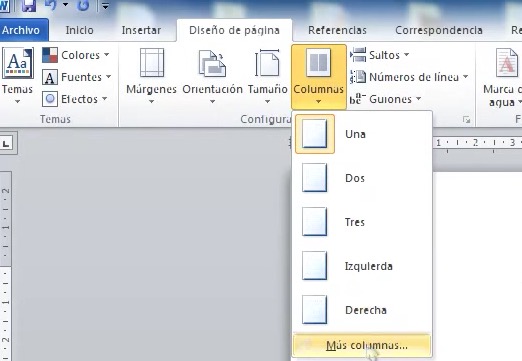
LETRA CAPITAL :
Seleccionar el primer carácter de un párrafo.
Seleccione la primera letra del párrafo.
Vaya a insertar > capitular.
La opción Letra capital se encuentra en la pestaña Insertar.
Seleccione la opción de capitular que desee.
Para crear una letra capital que se ajuste a su párrafo, seleccione quitado.
En el menú Letra capital, seleccione En texto. Ejemplo de una letra capital en el párrafo.
Para crear un capitular que esté en el margen, fuera de su párrafo, seleccione en margen.
En el menú Letra capital, seleccione En el margen para colocar la letra mayúscula en el margen en lugar de colocarla en el párrafo. Ejemplo de una letra capital dentro del margen.
Sugerencia: Puede cambiar el tamaño y la fuente de la letra capital, así como la distancia desde el texto. Para ello, seleccione las opcionesde capitular > y , en Opciones, realice las selecciones.
Eliminar una letra capital
Resalte la letra capital grande.
Vaya a insertar > capitulary seleccione ninguno.
Seleccione Ninguno para quitar una letra capital.
Trabajo de La Noticia by Laura Suarez on Scribd
No hay comentarios.:
Publicar un comentario